
Bonjour à toutes et à tous !
Comme je fais beaucoup de télétravail, j’ai voulu mettre en place de la haute de disponibilité sur ma connexion Internet fibre (Failover).
Comme j’ai galéré à trouver l’information, je partage mon expérience et mon astuce associée pour mettre en place une connexion de secours qui bascule automatiquement sur la connexion 4G en cas de perte de ma connexion fibre (doit normalement fonctionner si vous êtes en ADSL)
- Prérequis :
– Carte Nano SIM avec Data de n’importe quel opérateur (attention à avoir une offre adéquat au niveau de la consommation des données)
– Routeur Archer MR550 au équivalent (Lien Produit : https://www.tp-link.com/fr/home-networking/5g-4g-router/archer-mr550/)
– Câbles réseau
- Procédure :
Avant toute action, j’ai mis la Nano SIM dans mon téléphone et j’ai désactivé la demande du code PIN et je l’ai insérée dans mon routeur.
J’ai mis en route mon routeur sans connecter aucun câble réseau.
Je me suis connecté au Wifi au routeur et j’ai suivi l’assistant de l’application TP-Link Tether pour faire la configuration initiale.
L’application est disponible ici :

– Google Play : https://play.google.com/store/apps/details?id=com.tplink.tether
Une fois le routeur configuré avec l’application, aller dans l’icône « Plus » , puis cliquer sur « Mode Opératoire » et sélectionner « Routeur Wifi » au lieu de « Routeur 4G » :
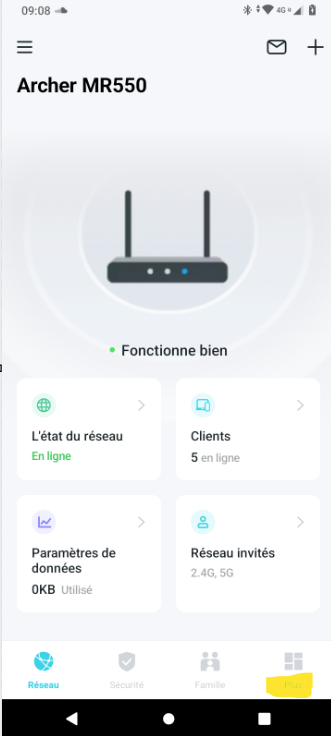 | 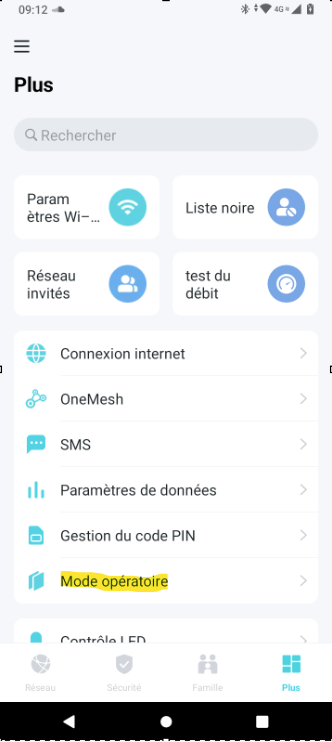 |
Une fois cela fait, le routeur va redémarrer et fois cela fait, connecter un câble réseau croisé entre un des ports Ethernet de votre box Internet vers le port « WAN » du routeur et connecter votre PC/Téléphone au routeur en LAN (Ethernet) ou en WLAN (Wifi) et accéder à l’interface Web du routeur (L’IP est fourni par l’application, en général, il s’agit de http://192.168.0.1).
Après vous être authentifié sur l’interface web, passer l’IP en Dynamique, tel que l’indique la copie d’écran :
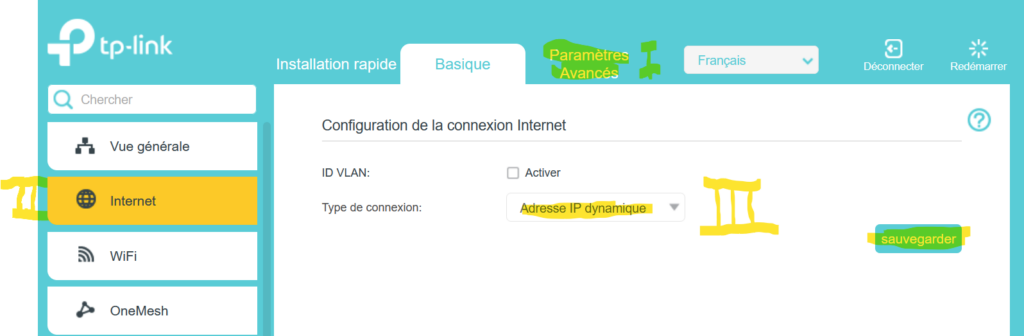
Et normalement, tout est prêt. En cas de soucis, vous pouvez vous inspirer de la source trouvé sur le site du constructeur :
- Test du FailOver:
Si j’éteins ma box, le logo « 4G » s’illumine sur le routeur TP-Link.
D’ailleurs, j’ai fait une page qui permet de vérifier le changement d’IP publique (celle qui correspond à votre connexion internet) : Celle-ci doit changer dès que le routeur bascule sur la connexion mobile : https://djyako.fr/ip.php
En espérant que cela à pu vous être utile.
Informatiquement Vôtre, Quentin PETITEVILLE alias DJ YAK’Ô

